
Če ste že morali zamenjati ikone map, potem se zavedate, da sistem predlaga iskanje ikone v datoteki SHELL32.dll, ki se nahaja v mapi system32, iskanje alternativne ikone. Vprašanje je, zakaj Windows shranjuje ikone v datoteke DLL in ne v ločene mape ter kaj so na splošno datoteke DLL??
Datoteke DLL ali knjižnica dinamičnih povezav, tudi dinamično povezane knjižnice so vsebniki, nekaj podobnega arhivu, v katerem so lahko shranjene različne komponente, ki jih uporabljajo izvršljive datoteke EXE, na primer fragmenti kode ali grafični elementi, v našem primeru ikone. Uporaba DLL-jev v sistemu Windows temelji na načelu modularnosti, vsako ločeno združljivo knjižnico pa lahko povežemo z določeno aplikacijo in s tem razširimo njeno funkcionalnost.
Danes se bomo naučili, kako lahko sami ustvarimo takšne knjižnice. Ker bo njihova vsebina omejena le na ikone, ne bomo potrebovali niti paketa za razvijalce Microsoft Visual Studio niti znanja programskega jezika C ++ ali VB.NET. In potrebujemo le majhen pripomoček Anolis Resourcer in nabor ikon v ICO formatu velikosti največ 256 x 256 slikovnih pik. Ikone je treba preimenovati, da jih boste lažje delali..
Prenesite pripomoček Anolis Resourcer s spletnega mesta za razvijalce anolis.codeplex.com/releases/view/32286 in zaženite. V glavnem meniju izberite Datoteka → Novo in shranite še vedno prazno datoteko DLL na primerno mesto za vas, tako da ji daste ime v latinščini, recimo ico.dll.
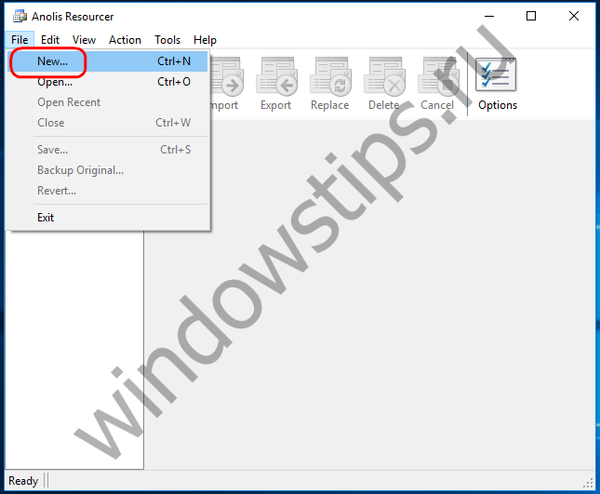
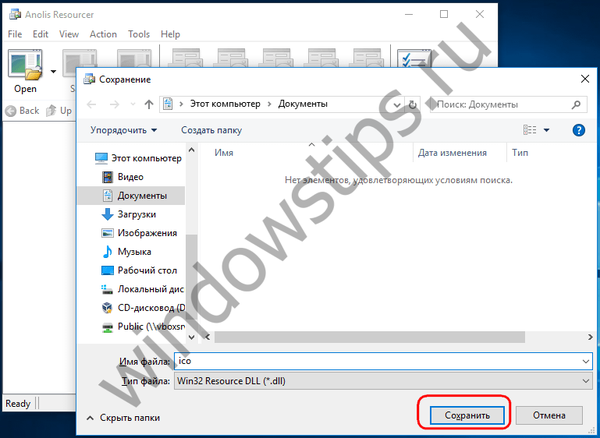
V tem primeru se bodoča dinamična knjižnica prikaže v levem stolpcu okna s pripomočki. Po tem kliknite gumb Uvozi v orodni vrstici in v oknu, ki se odpre, določite pot do datoteke z ikonami s klikom na gumb »Brskaj«. V nastavitvah vam ni treba spremeniti ničesar drugega.

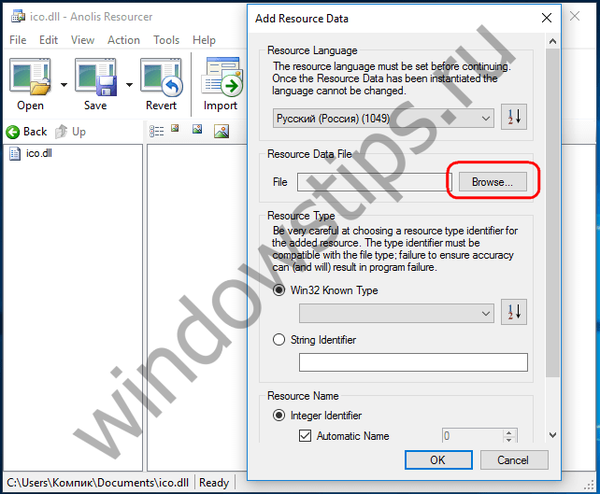
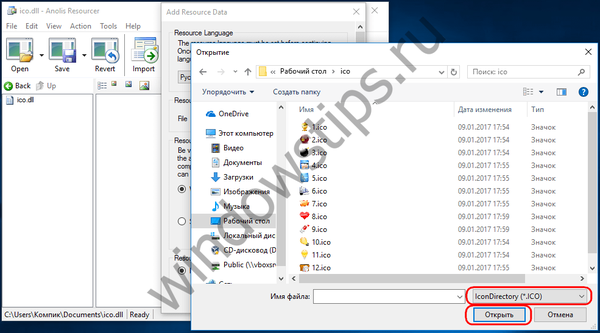
Kliknite »V redu« in v levem stolpcu pripomočka boste videli dve mapi Ikona slike in Imenik ikon, vaše ikone bodo shranjene v njih.
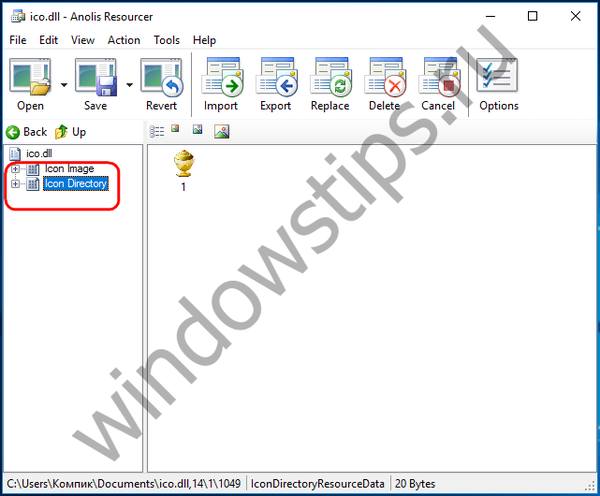
Če želite, lahko poskusite igrati z nastavitvami vgrajenega urejevalnika ikon, tako da spremenite metodo interpolacije ali dodate ozadje.
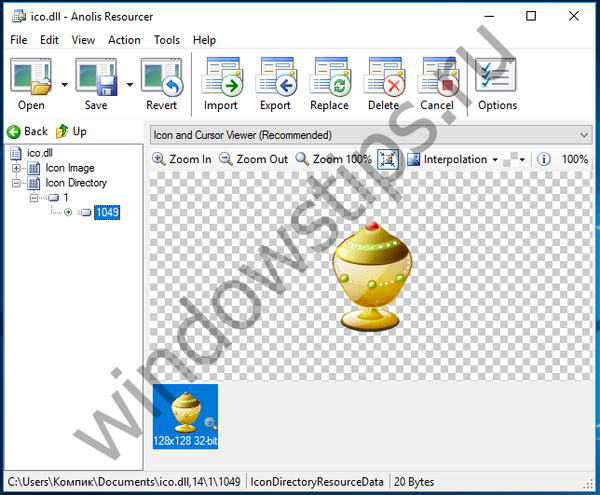
Na povsem enak način se dodajo v knjižnico drugačne ikone. Če želite shraniti rezultate dela, kliknite gumb Shrani - knjižnica se shrani v imenik, iz katerega ste vzeli ikone.
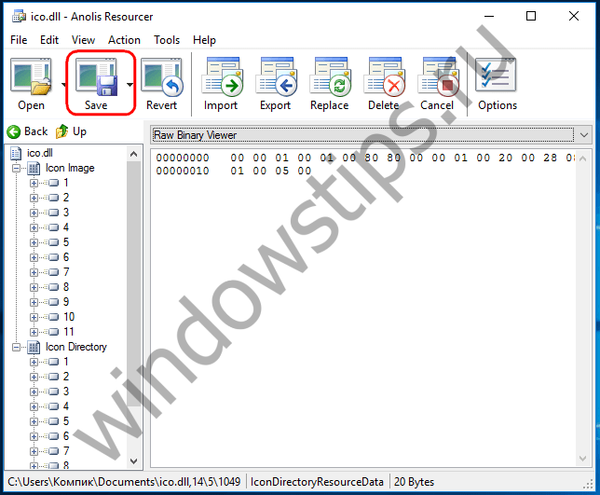
Končano, knjižnico lahko zdaj uporabite po predvidenem namestu in v oknu za spreminjanje ikon zamenjate pot do nje.
Imejte lep dan!











